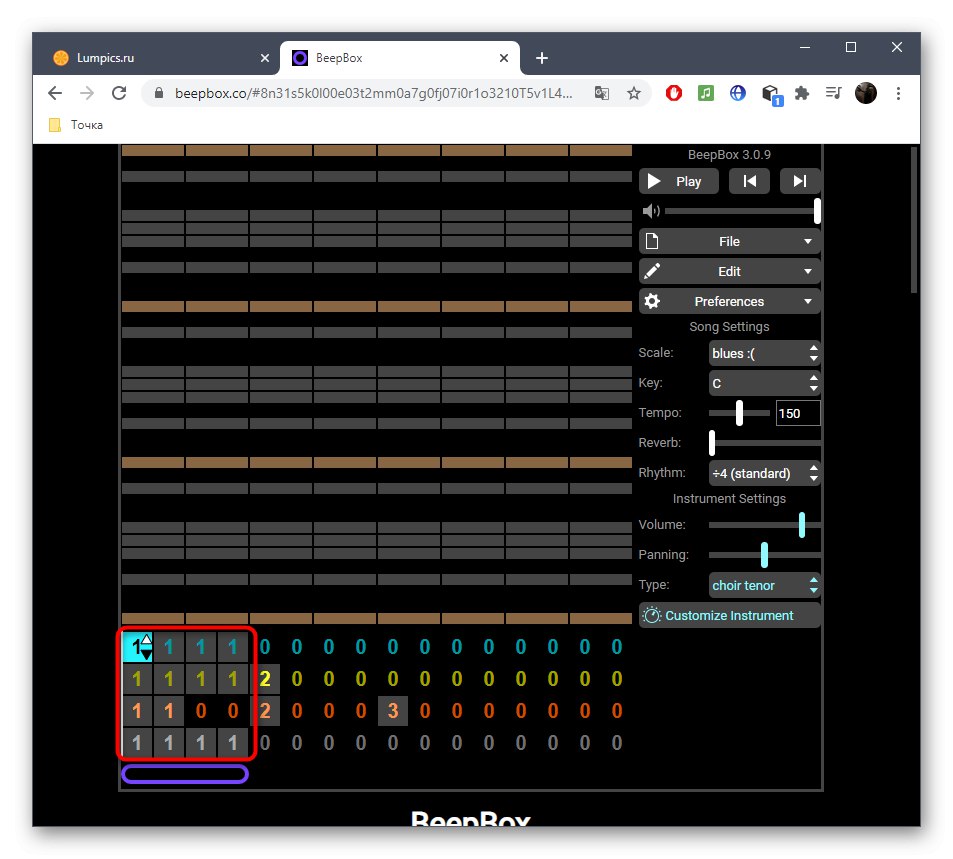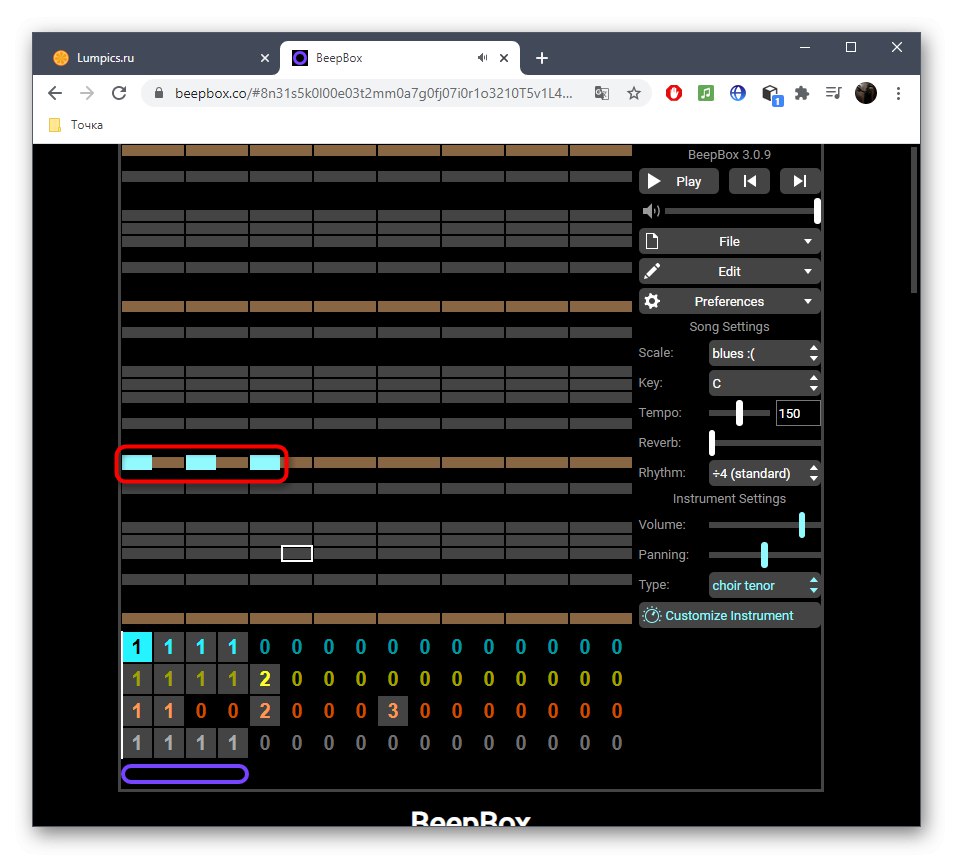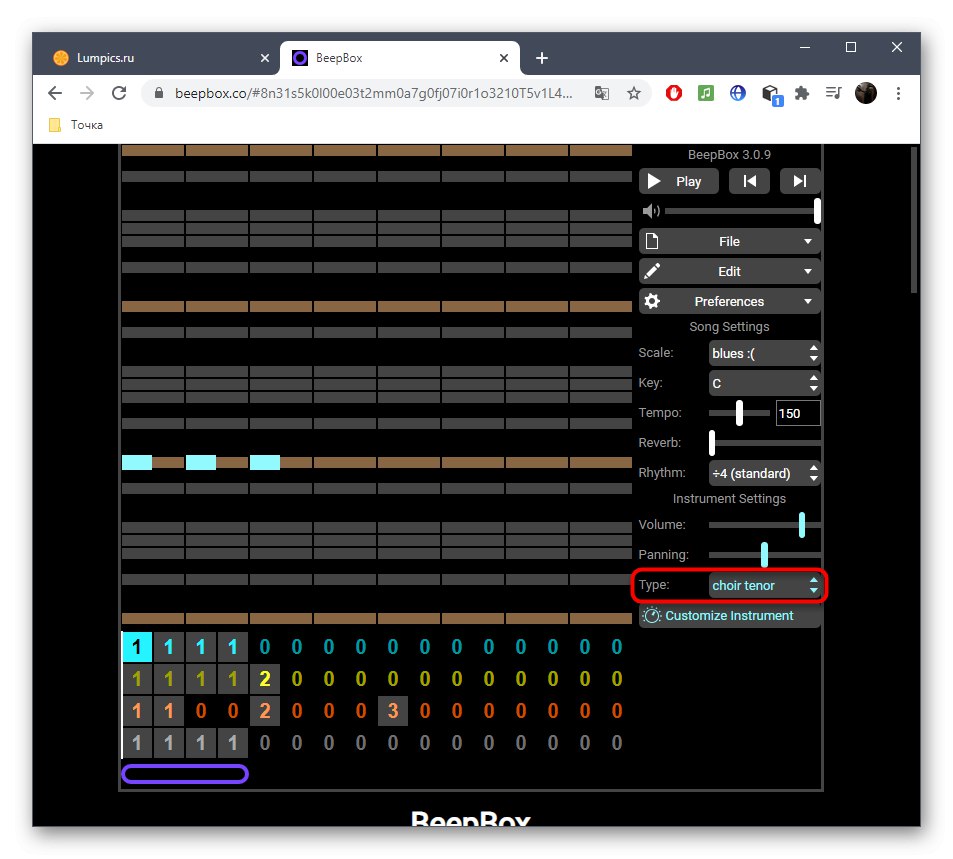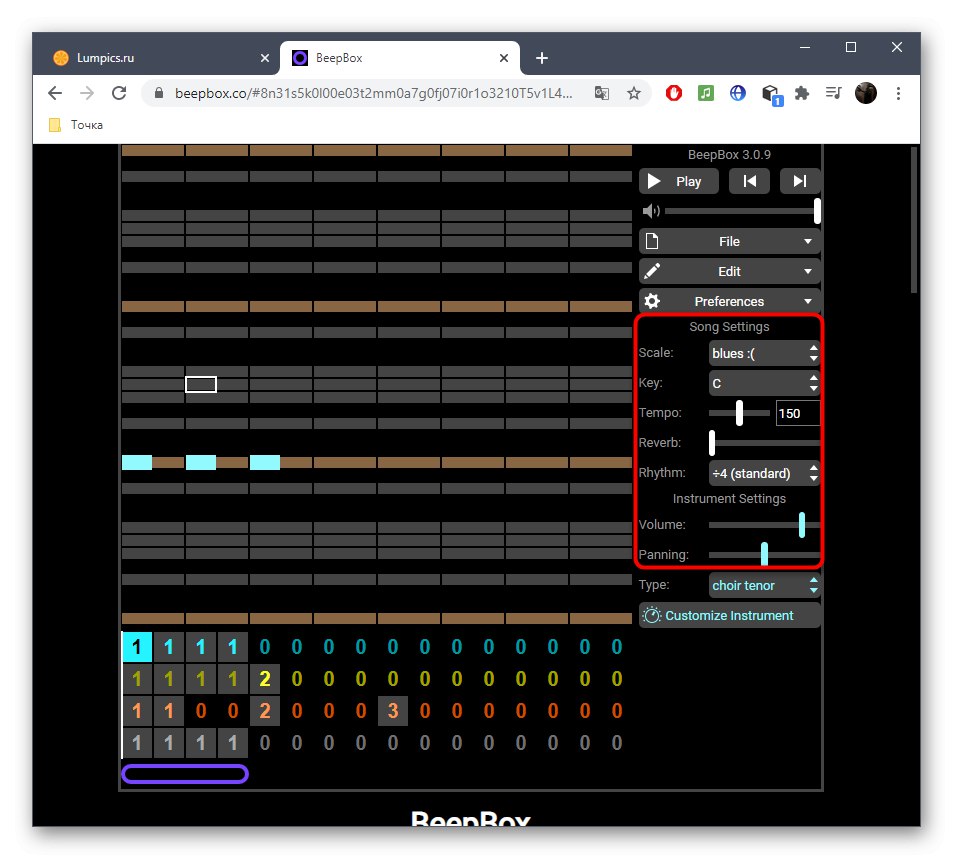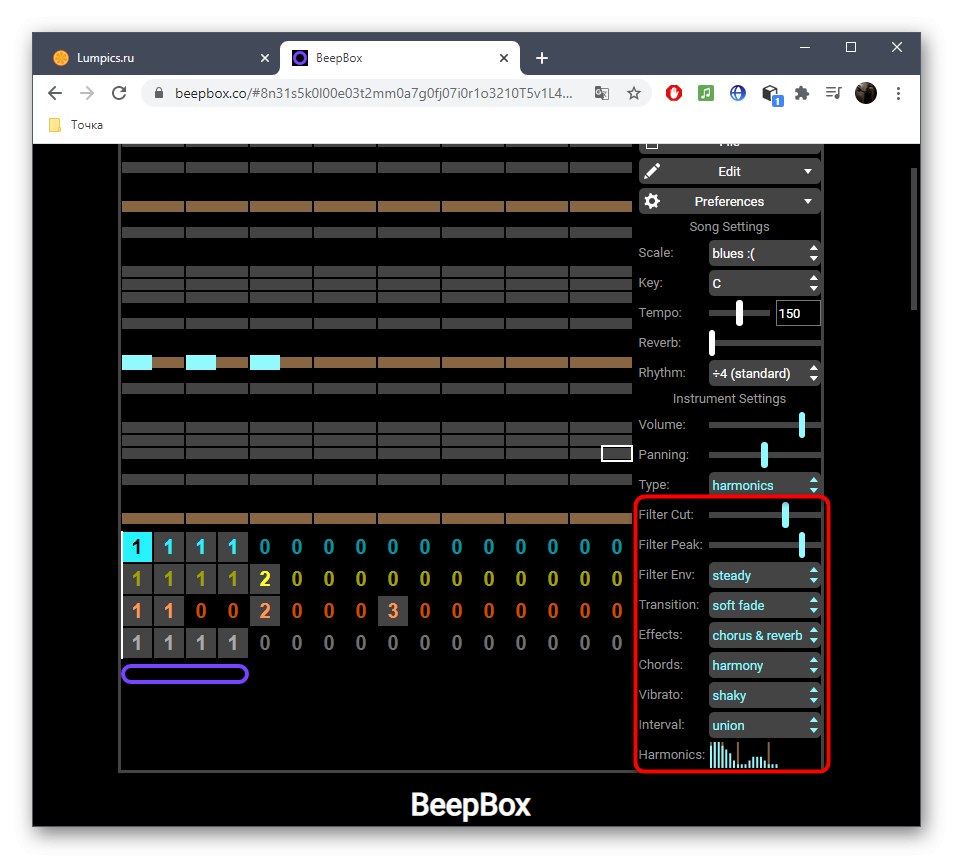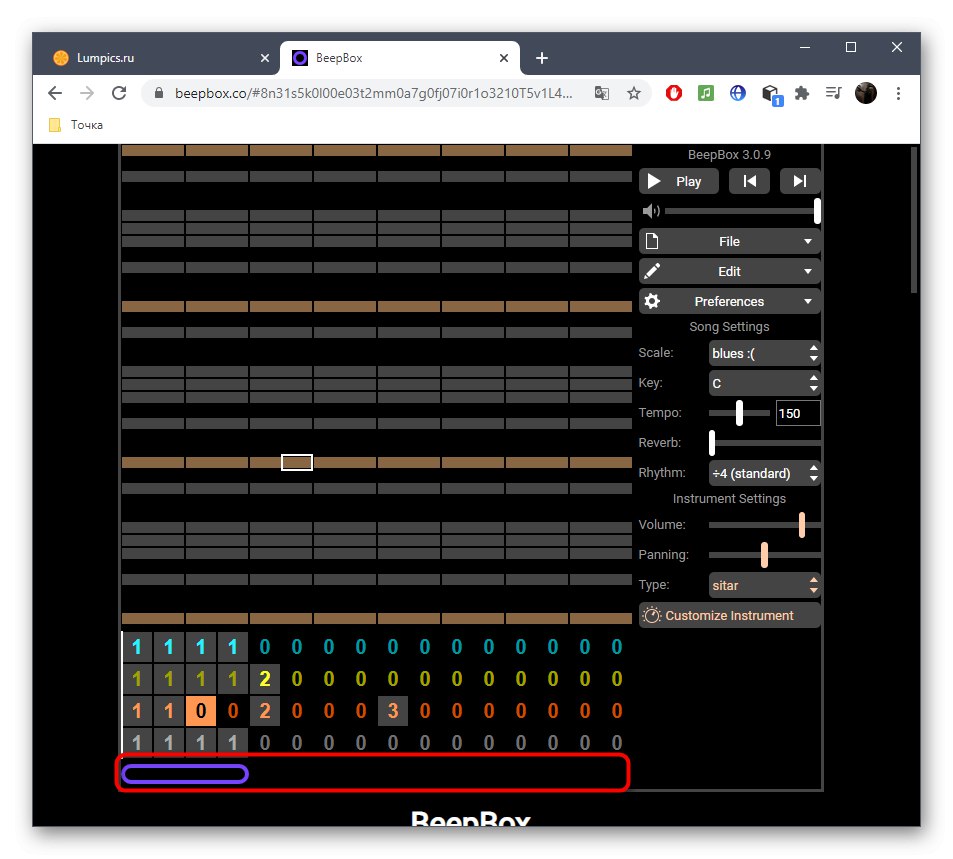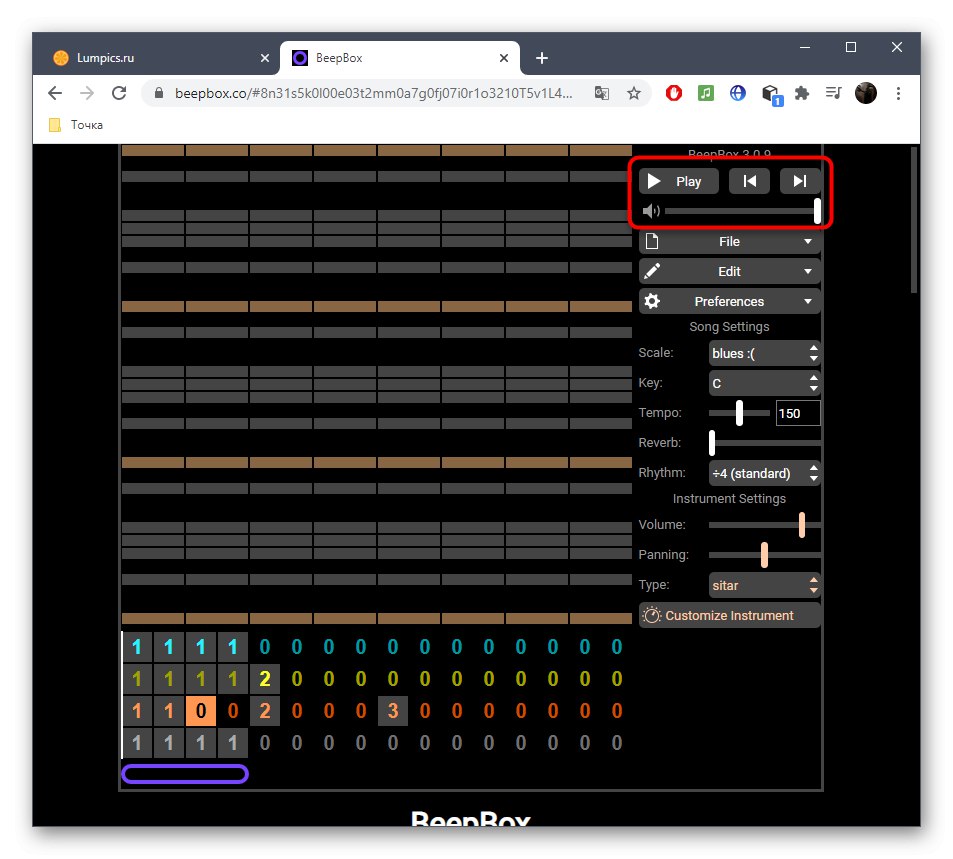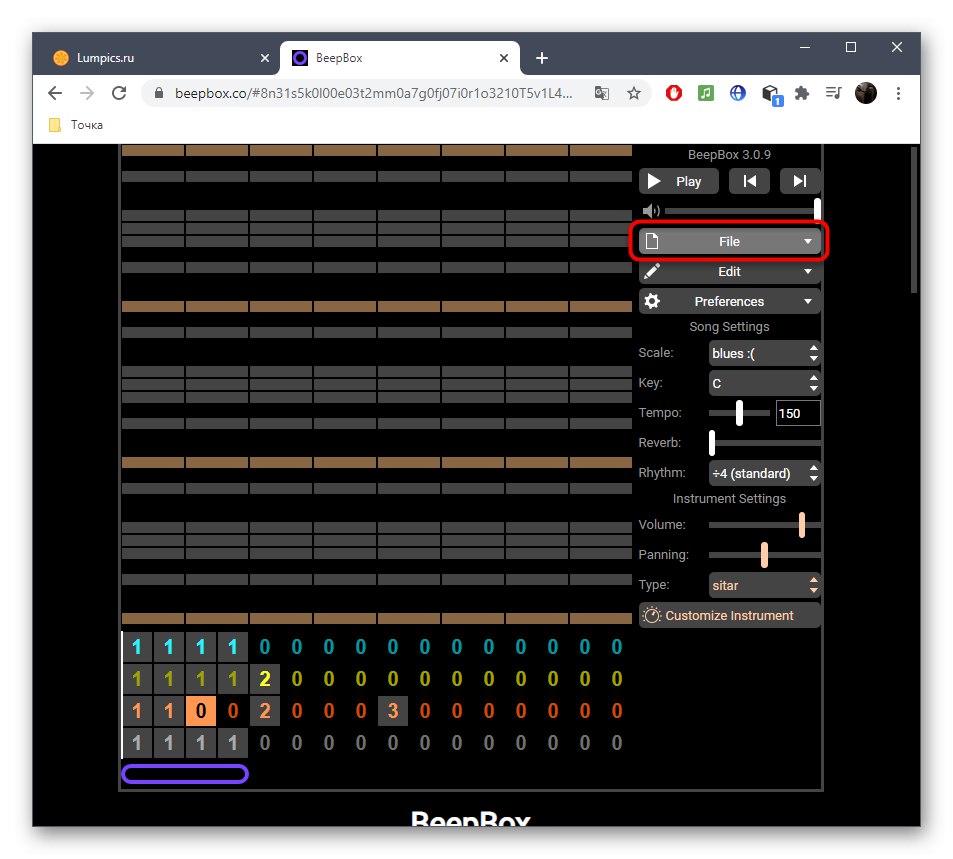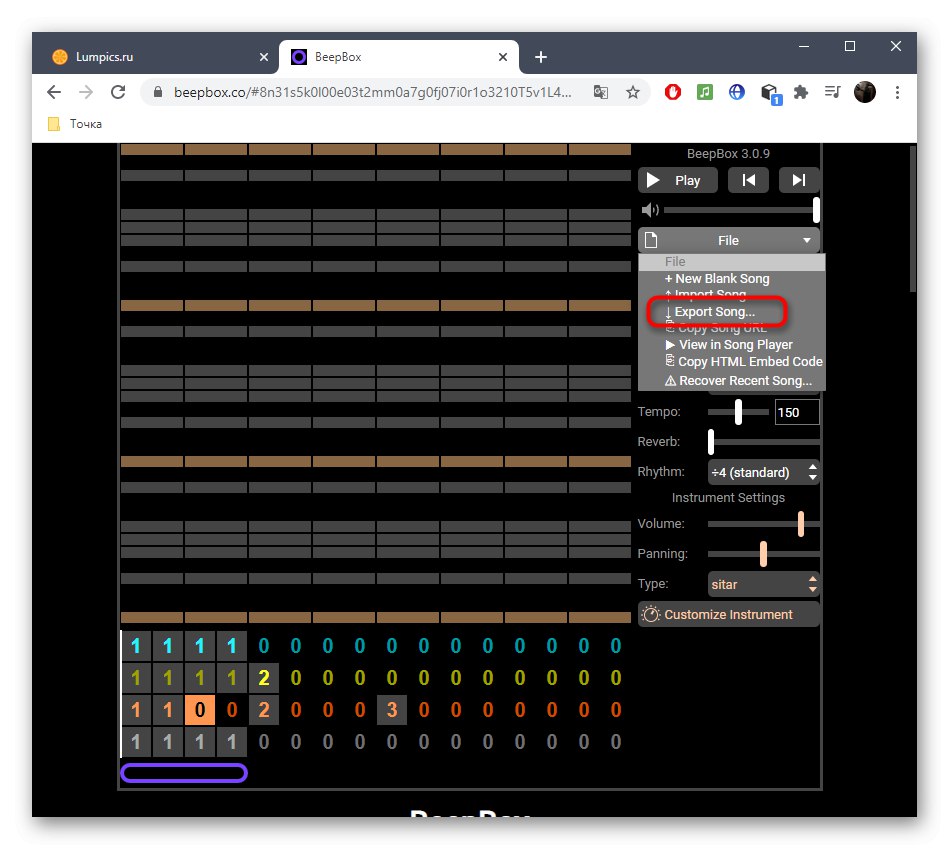الطريقة الأولى: Incredibox
من بين الخيارات التي تم تناولها في هذه المقالة ، تتيح لك خدمة Incredibox عبر الإنترنت فقط إنشاء مسار كامل بأسلوب beatbox ، ولكن مع قيود معينة. هنا يمكنك استخدام الأصوات المسجلة مسبقًا من خلال دمجها في تسلسلات مختلفة. الاتجاه الرئيسي لهذا الموقع هو الترفيه ، ولكن بالنسبة للبعض ، قد تكون هذه الوظيفة مفيدة.
انتقل إلى خدمة Incredibox عبر الإنترنت
- بعد الانتقال إلى صفحة Incredibox الرئيسية باستخدام الرابط المقدم ، انقر فوق "جرب إصدار الويب"لتبدأ مع هذا التطبيق.
- اختر أحد إصدارات خلط الموسيقى المختلفة بناءً على تفضيلاتك الشخصية. يمكن أن يكون لحنًا رومانسيًا أو أسلوبًا برازيليًا أو حتى هيب هوب.
- انتظر حتى يتم تحميل المحرر ، الأمر الذي سيستغرق بضع ثوانٍ. فقط لا تغلق علامة التبويب الحالية وتتبع تقدمك باستخدام الشريط الموجود في الأسفل.
- بعد ظهور القائمة الرئيسية ، قم بتشغيل المحرر على الفور.
- هناك سبعة شخصيات مختلفة تحت تصرفك ، كل منها تقوم بتشغيل صوت واحد مبرمج بترتيب دوري. يمكنك تحديد نوع الفراغ الذي سيكون عليه عن طريق سحب خيارات مختلفة على الشخصية.
- يجب أن تكون جميعها متزامنة وسيبدأ التشغيل من حلقة جديدة.
- قم بتأليف تركيبة كاملة عن طريق تنشيط جميع الأحرف مرة واحدة. لا شيء يمنعك من إجراء التجارب عن طريق سحب أصوات مختلفة ومقارنة النتائج.
- حرك المؤشر فوق أحد الرجال الصغار حتى تظهر لوحة تحكم إضافية. بمساعدته ، يمكنك كتم هذا الصوت أو الاستماع إليه فقط أو إزالته لإضافة صوت جديد.
- الميزة الرئيسية لهذا التطبيق هي القدرة على تسجيل المواد المستلمة لمزيد من الحفظ في ملف التعريف الشخصي أو النشر في المجال العام. للقيام بذلك ، في الشريط العلوي ، انقر فوق "REC".
- ابدأ بتسجيل أغنية يجب ألا تقل مدتها عن 24 ثانية. أثناء التسجيل ، قم بتغيير الأصوات أو كتم صوت أو تنشيط أي من الشخصيات الموجودة.
- عند الانتهاء ، ستظهر قائمة منفصلة ، حيث يمكنك حفظ اللحن أو الاستماع إليه أو إعادة تسجيله.
- انتقل إلى القسم "قائمة التشغيل"لمشاهدة المستخدمين الآخرين يؤلفون الموسيقى على Incredibox.
- العبها بمجرد النقر على العنوان.
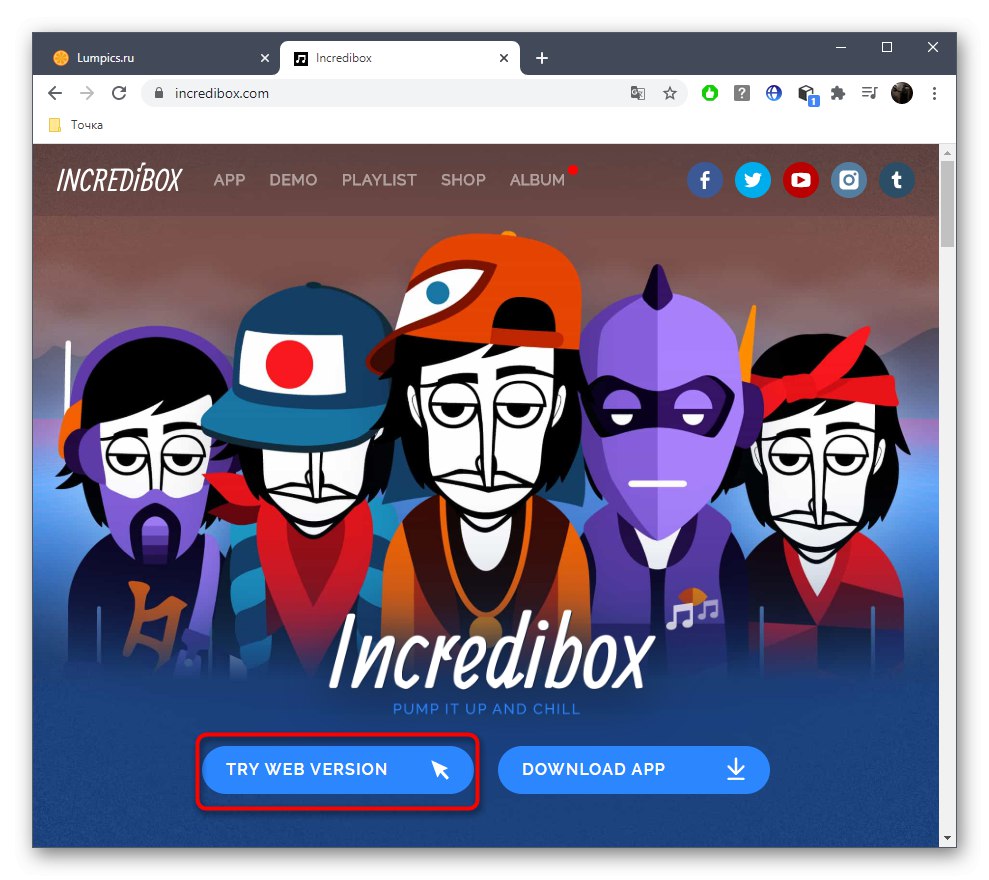
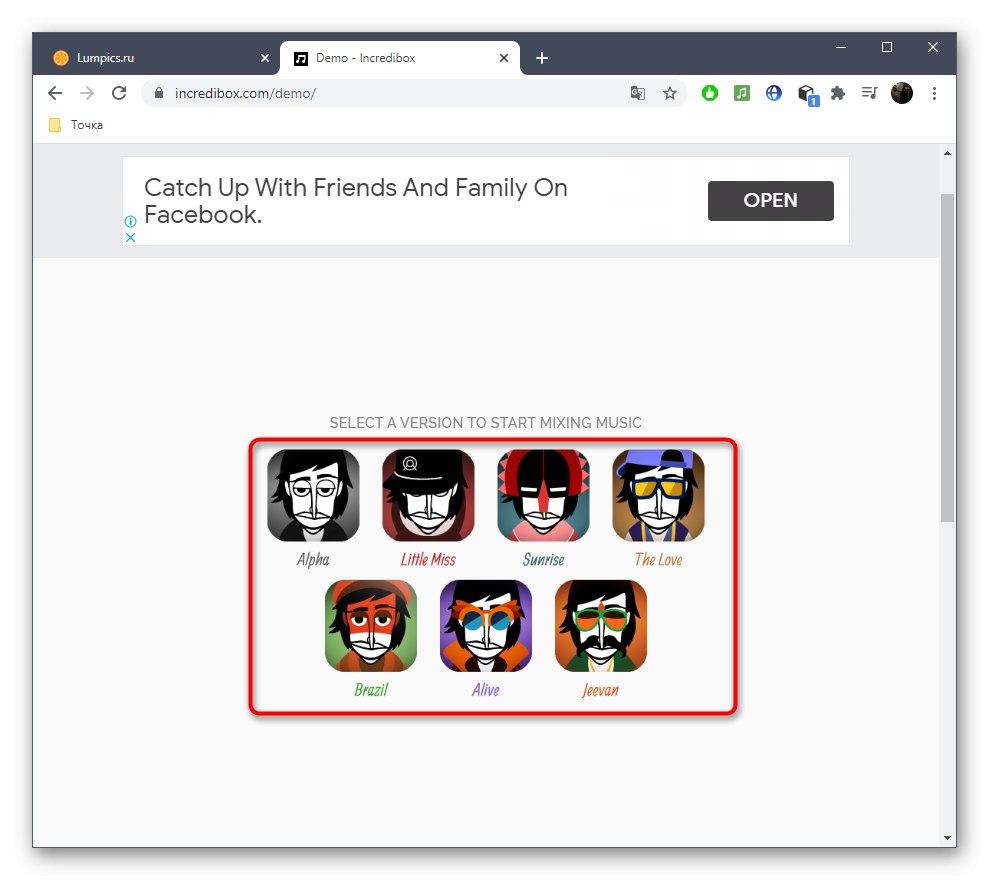
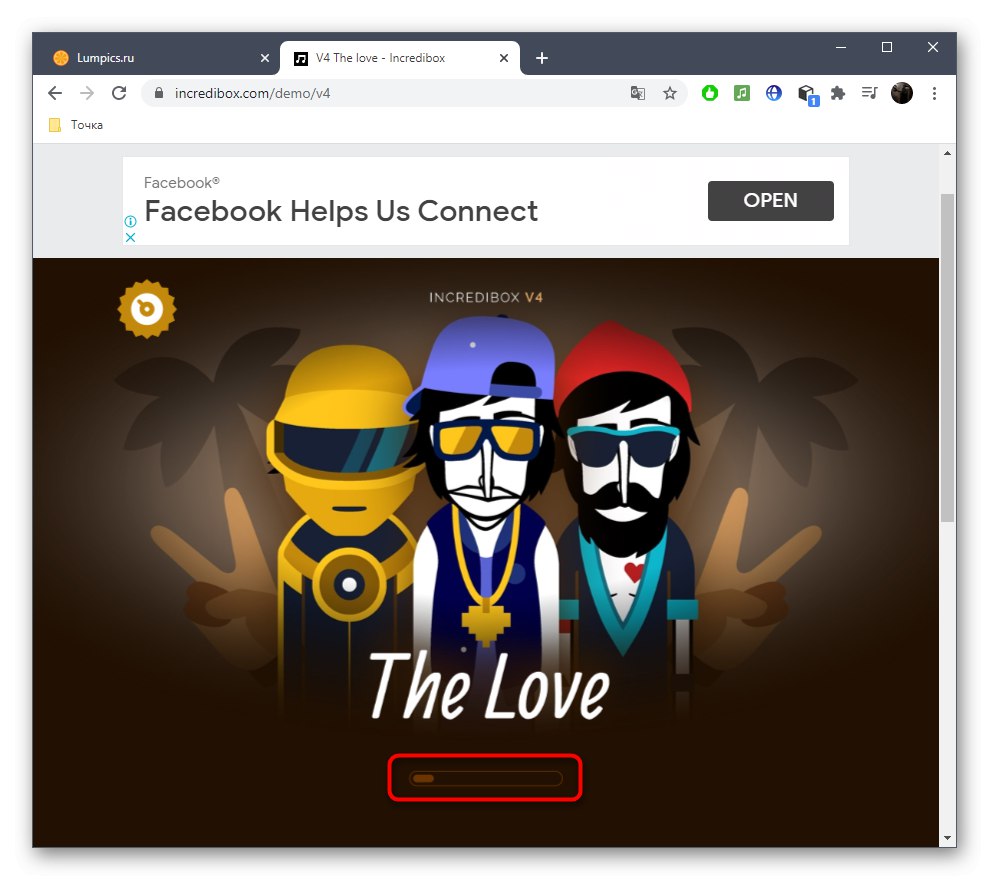
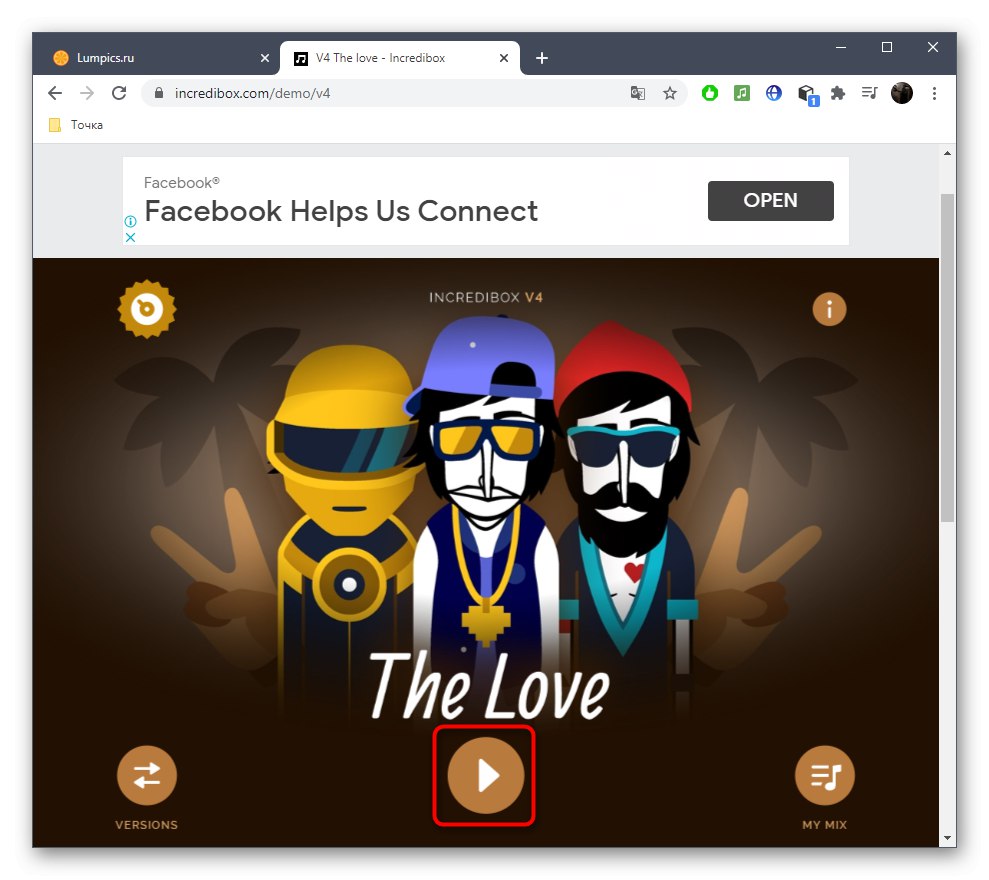
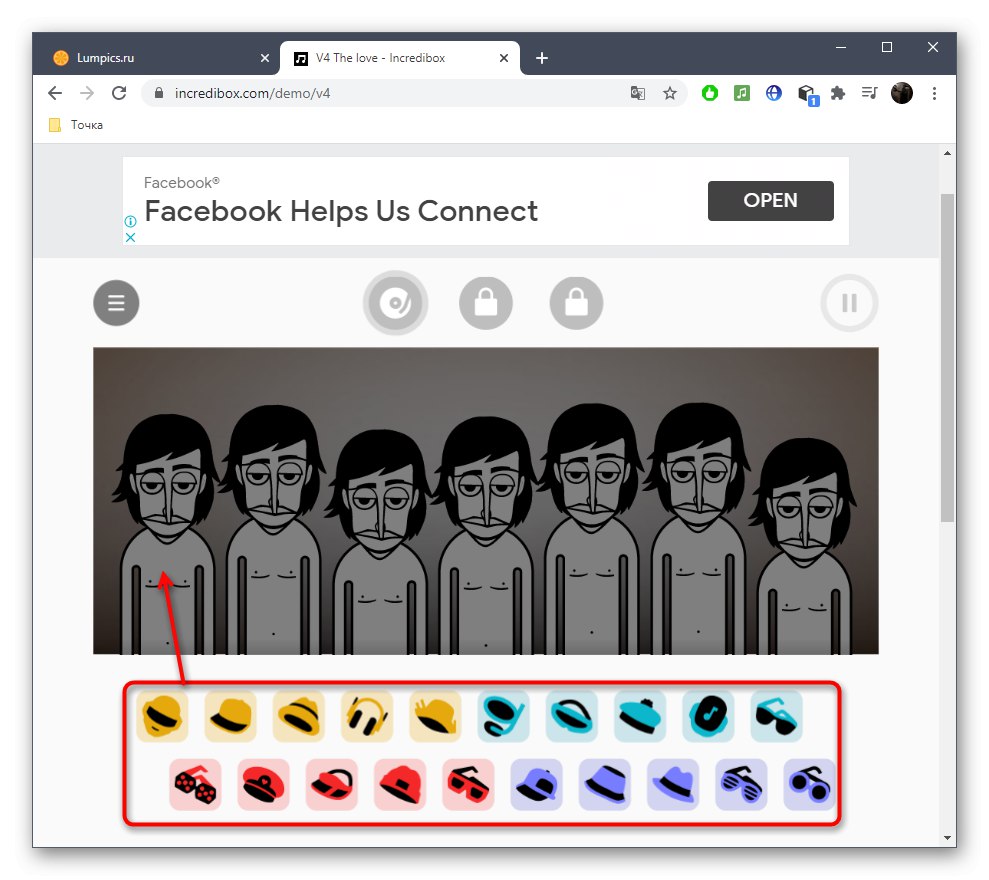
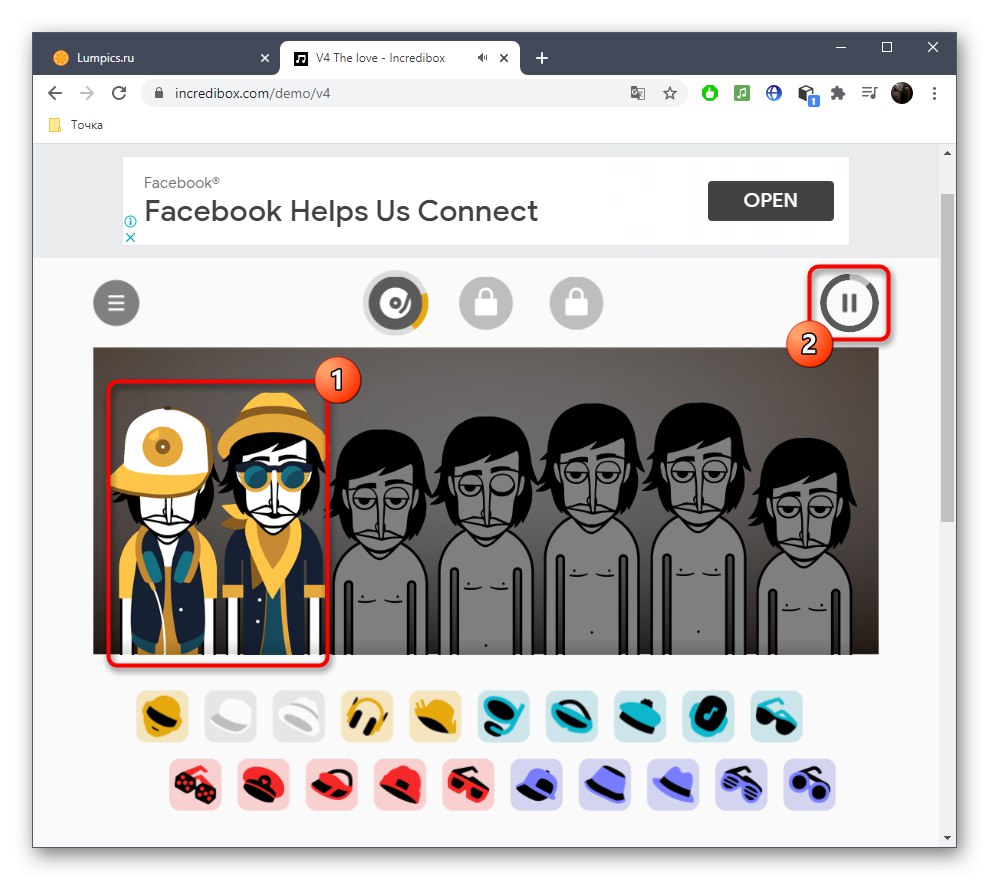
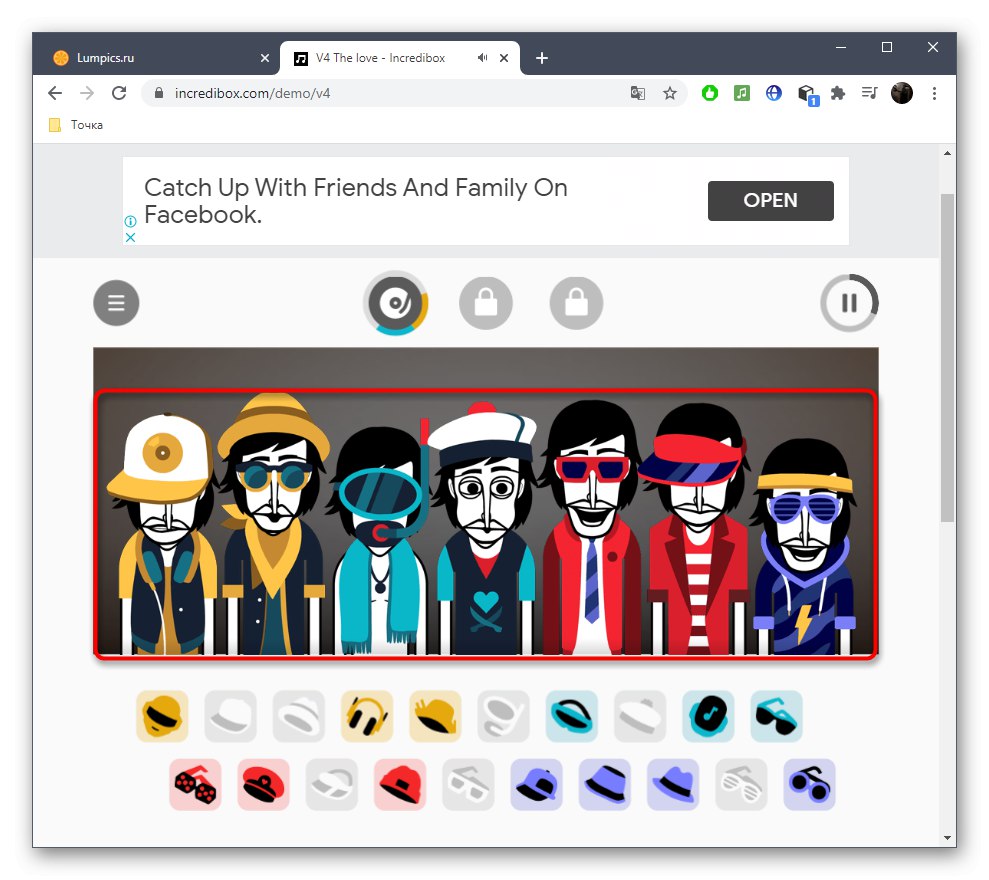
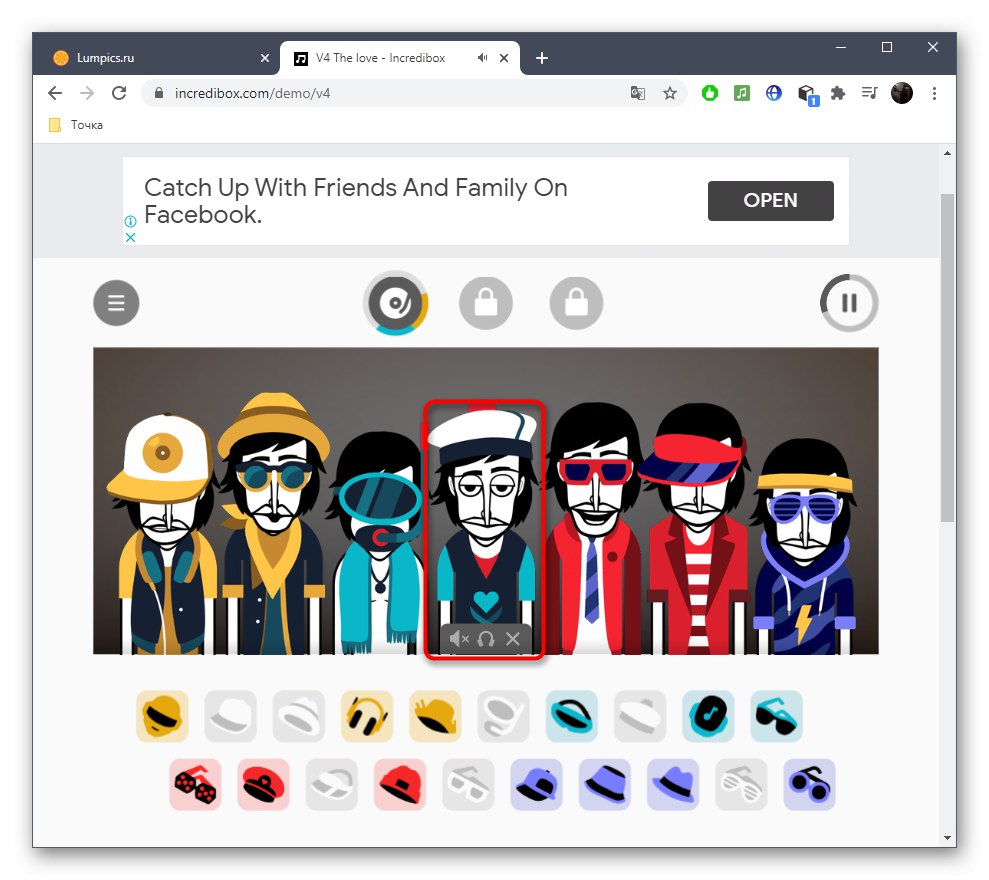
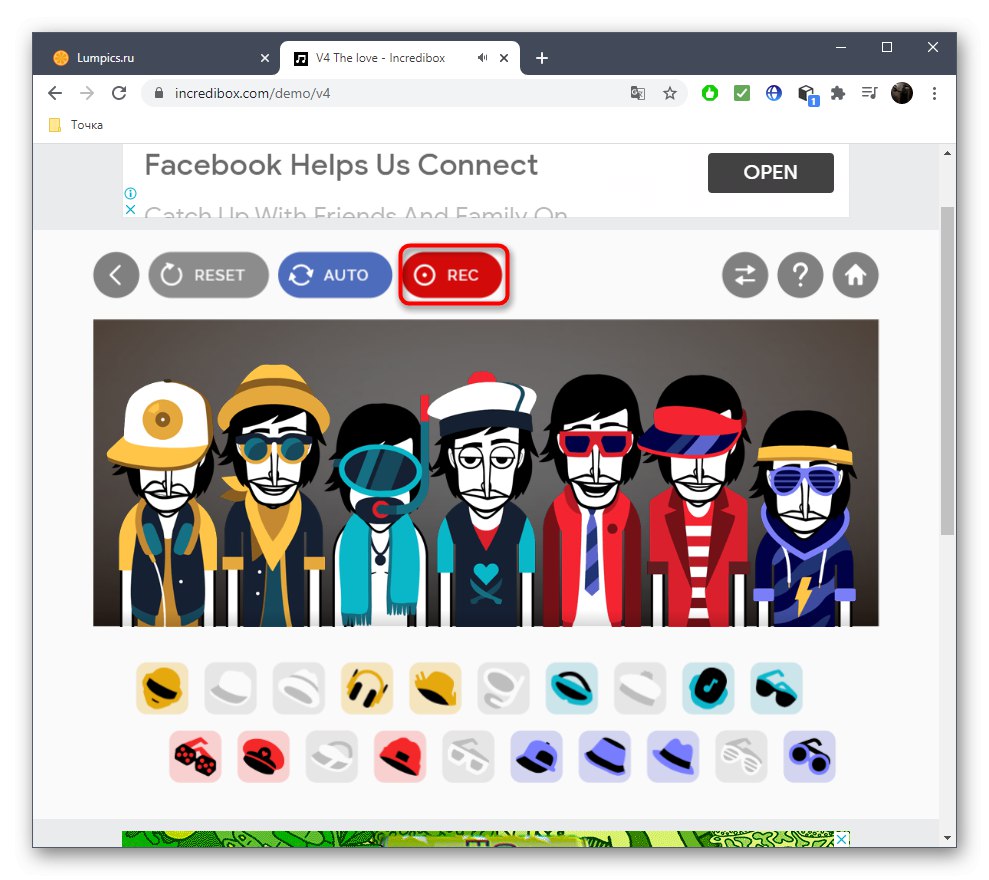
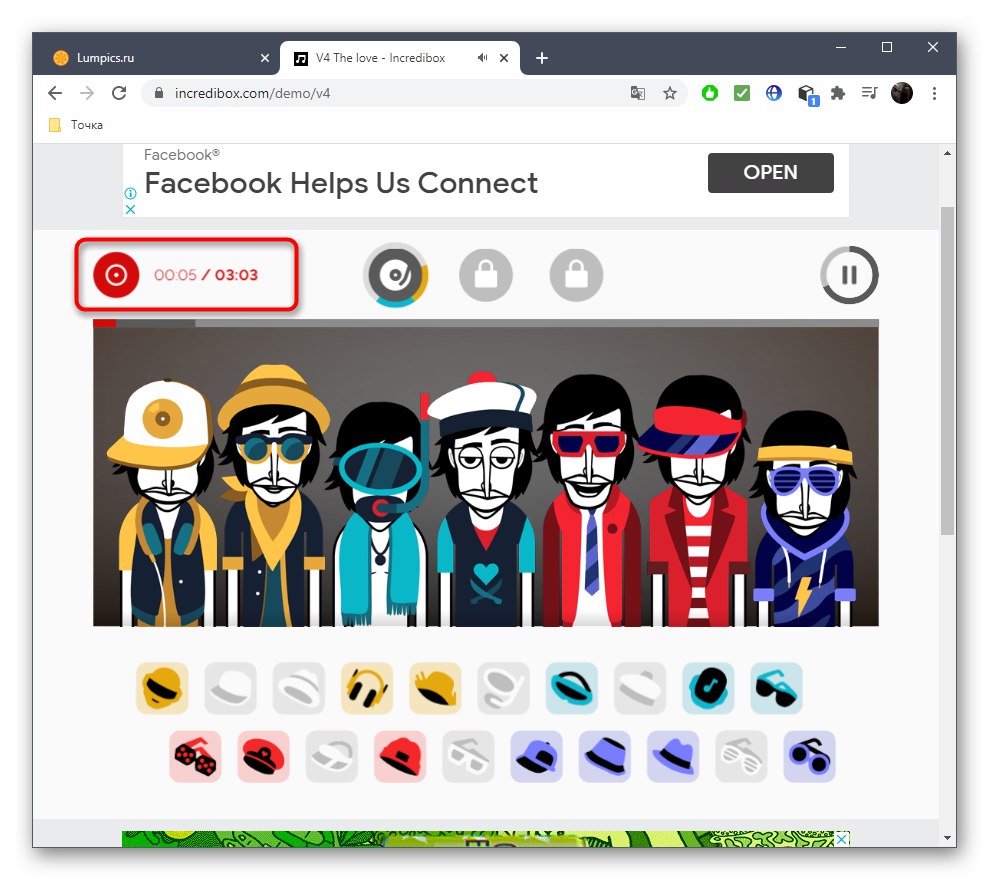
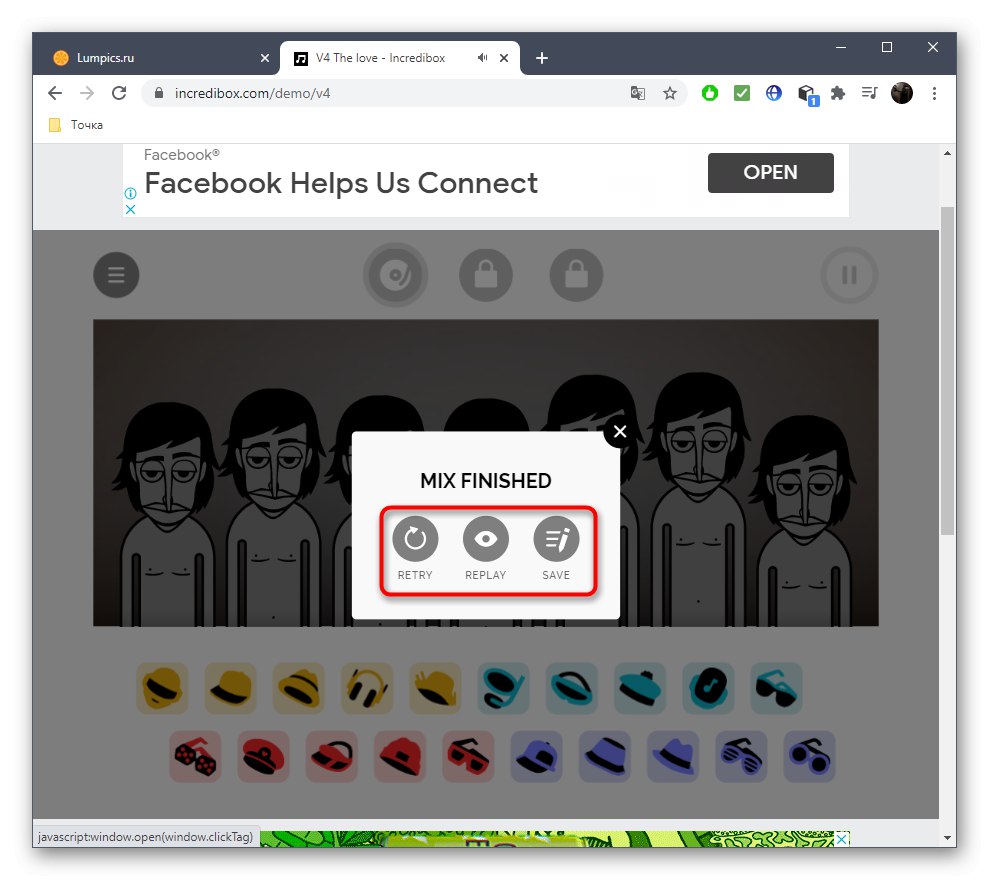
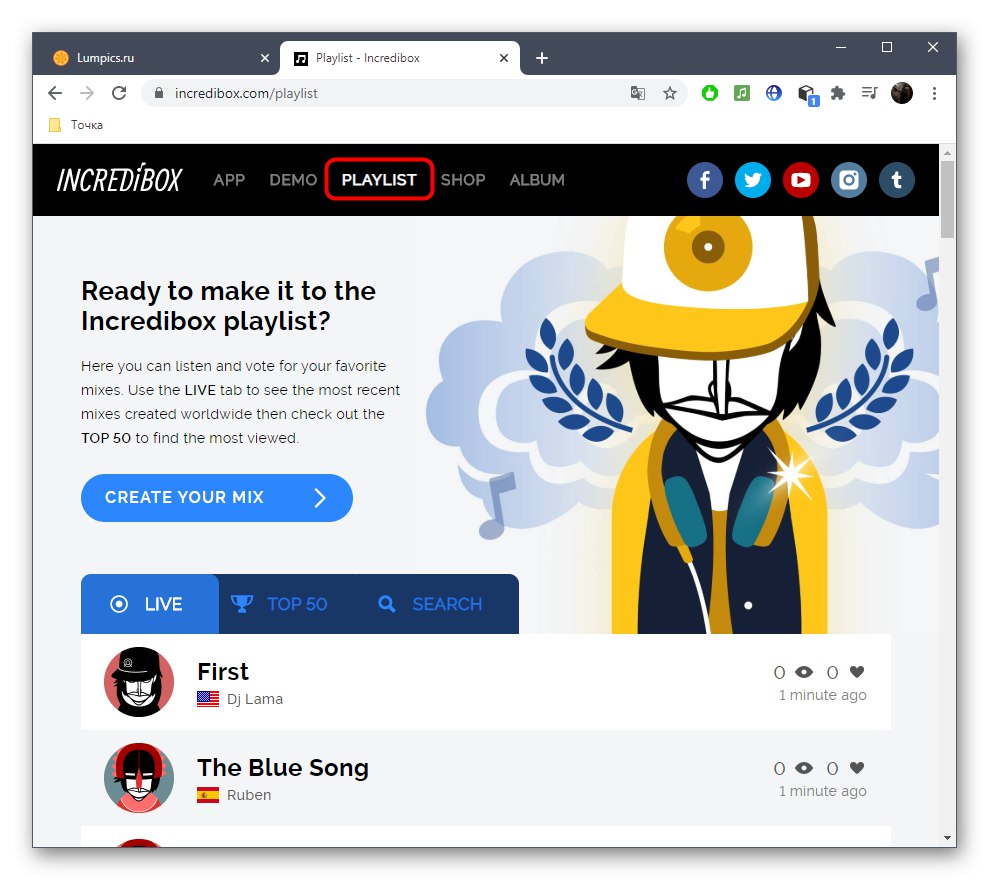
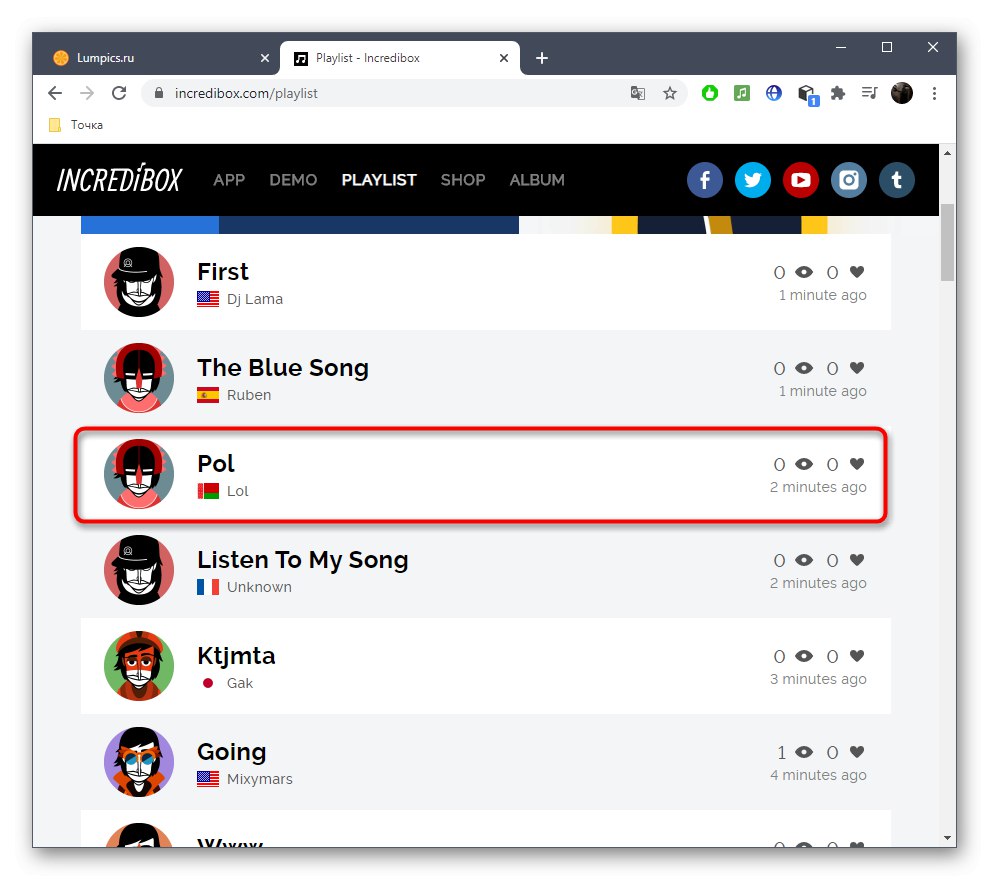
إذا كنت ترغب في ذلك بعد التحقق من خدمة Incredibox عبر الإنترنت ، فقم بتنزيل التطبيق الكامل للوصول إلى جميع الوظائف الموجودة والحصول على المزيد من الخيارات في إنشاء تركيبات Beatbox.
الطريقة 2: آلة الطبل الافتراضية
Virtual Drum Machine هي آلة طبول افتراضية صغيرة مثالية لإنشاء إيقاعات بسيطة من الأصوات القياسية. إذا حددت هدفًا لتسجيل مثل هذا المسار ، فإن هذه الخدمة عبر الإنترنت مثالية لهذه المهمة ، ويتم التفاعل معها على النحو التالي:
انتقل إلى Virtual Drum Machine Online Service
- بعد فتح صفحة موقع Virtual Drum Machine ، ستبدأ آلة الطبل على الفور. هناك ترى عدة أزرار مسؤولة عن تشغيل الصوت ، بالإضافة إلى المفاتيح المقابلة. قم بتنشيط أي منها وابدأ التشغيل للتحقق من النتيجة.
- بالإضافة إلى ذلك ، لاحظ أن جميع الملاحظات النشطة حاليًا مظللة باللون الأحمر لمساعدتك على التنقل.
- استخدم مقابض النغمة ومستوى الصوت لتخصيص كل مسار موجود.
- إذا كان النمط القياسي لا يناسبك ، فاستخدم مجموعة مختلفة من الأدوات أو قم بالتبديل إلى وضع آخر متاح.
- كل نبضة لها إيقاعها الخاص لتتناسب مع النوع الذي كتبت من أجله. لذلك ، لا تنس تغيير الإيقاع بنفسك حتى قبل لحظة كتابة إيقاع أو أثناء العملية.
- زر "لعب" و "قف" مسؤول عن التشغيل الدوري لنمط المجموعة ، وتبدأ هذه العملية أيضًا أو تتوقف بالضغط الفراغ.
- إذا كنت ترغب في حفظ المادة النهائية على جهاز الكمبيوتر الخاص بك ، فانقر فوق الزر الأحمر المقابل.
- سيتم إخطارك بأن التسجيل قد بدأ. لا تنس تنشيط التشغيل بحيث يتم التقاط الصوت بشكل طبيعي ، وأيضًا ، إذا لزم الأمر ، يمكنك تغيير أي إعدادات مباشرة أثناء التسجيل.
- بعد الضغط على زر إيقاف الالتقاط ، يمكنك تنزيل المسار المسجل على الفور.
- انتظر حتى ينتهي التنزيل والمضي قدما في إجراءات أخرى.
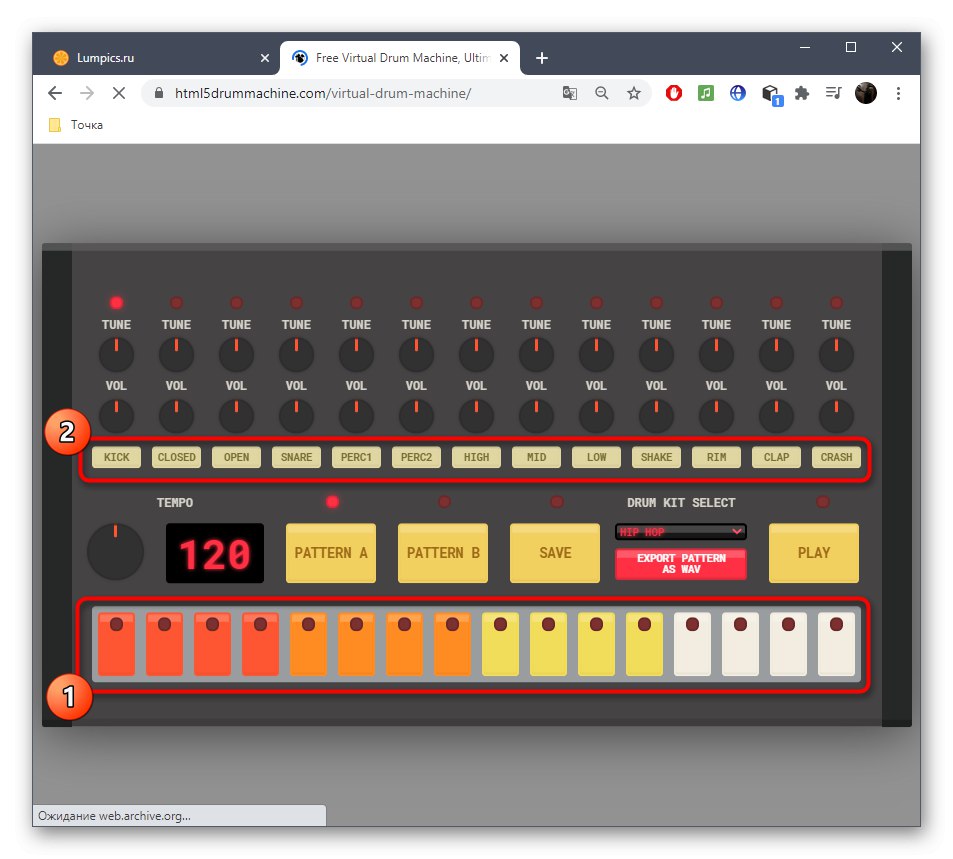
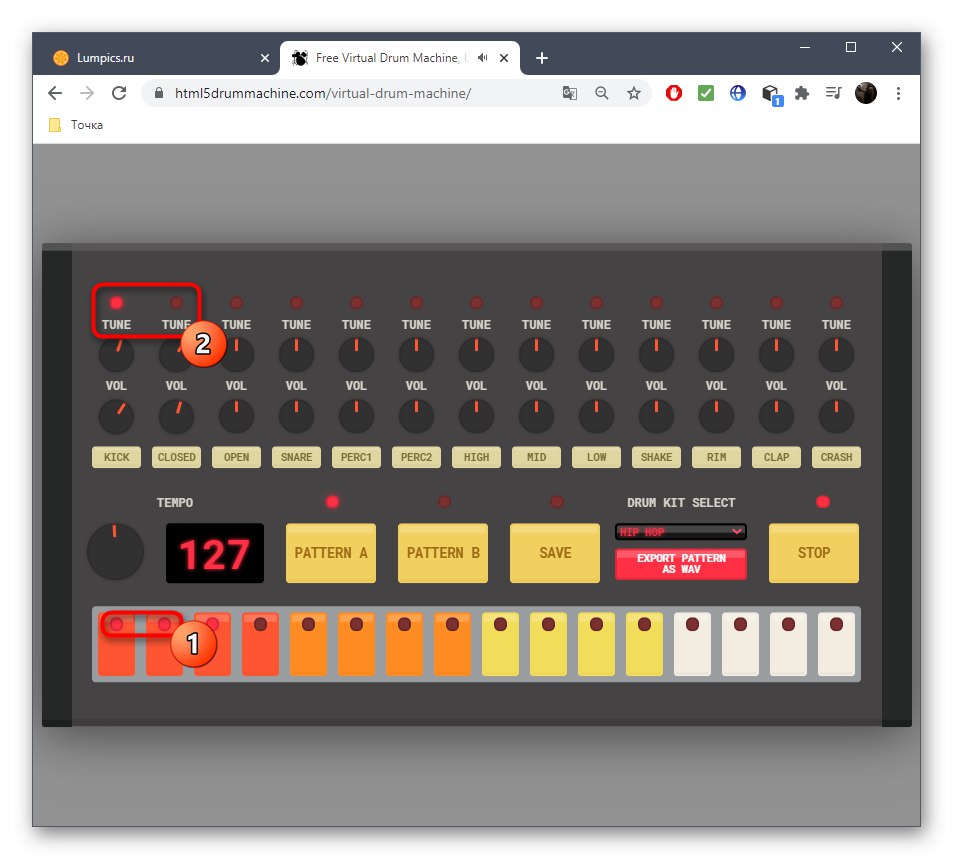
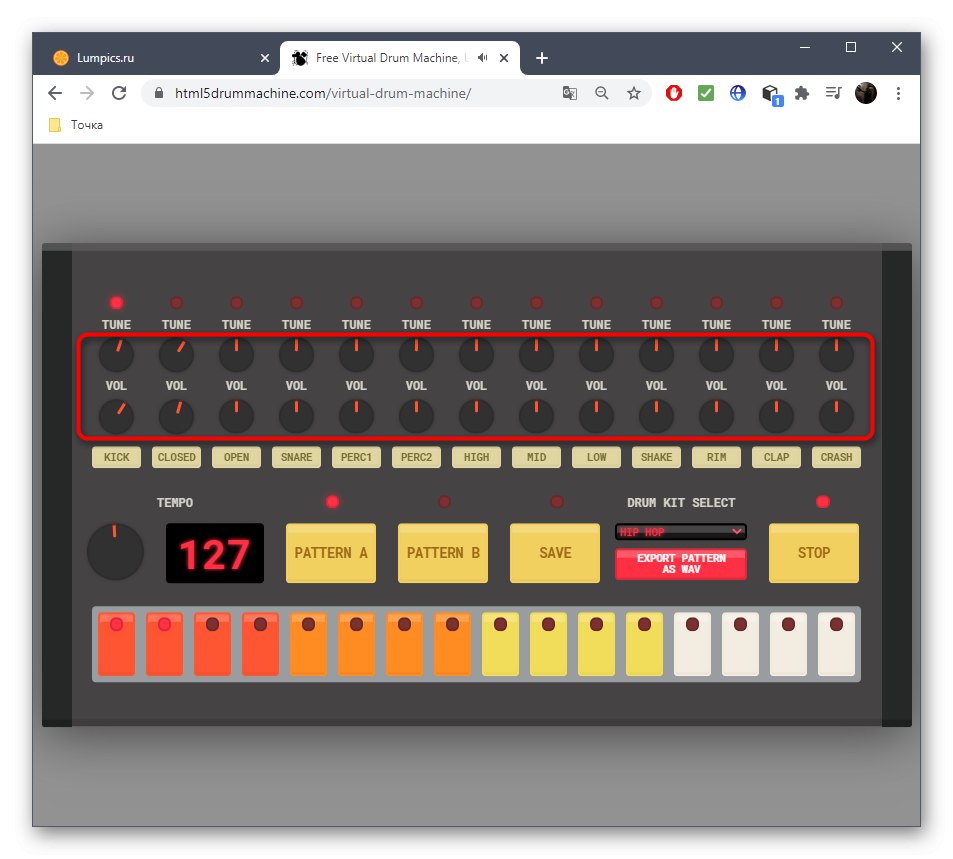
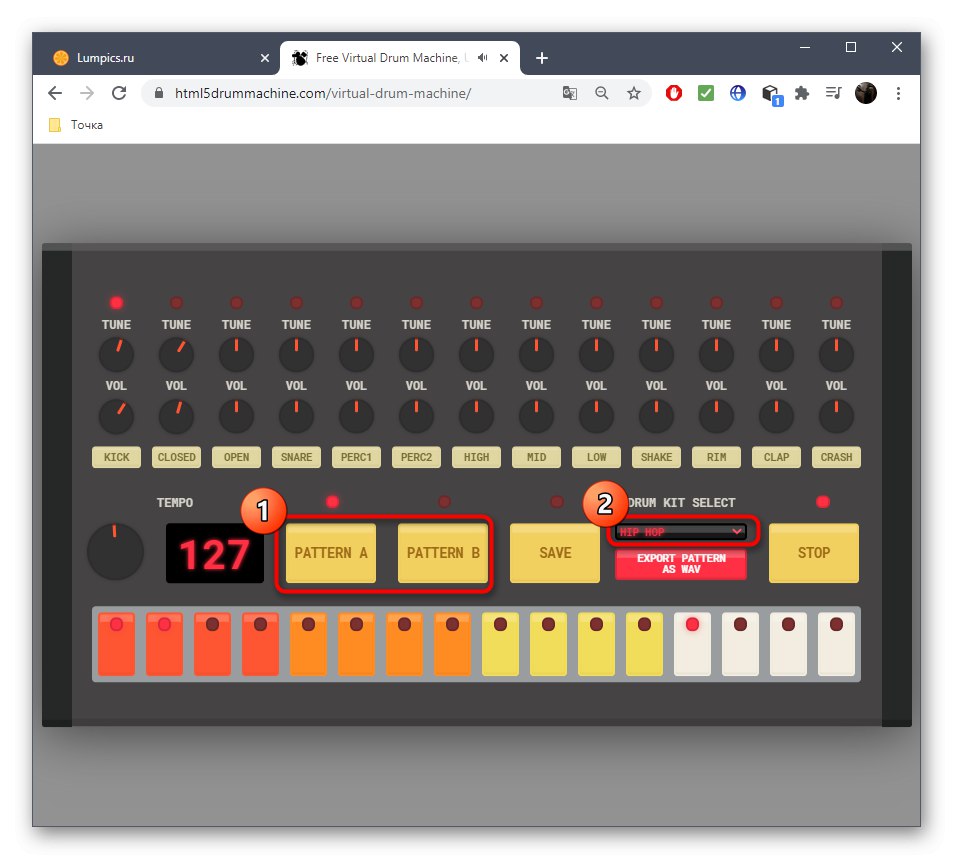
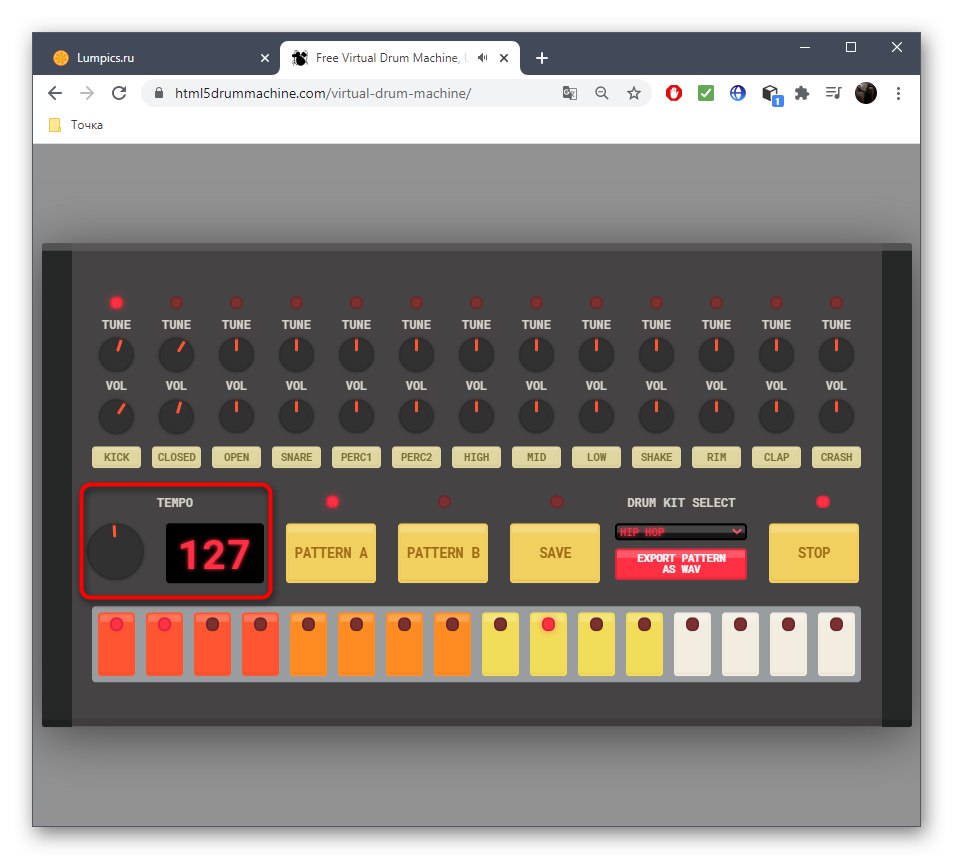
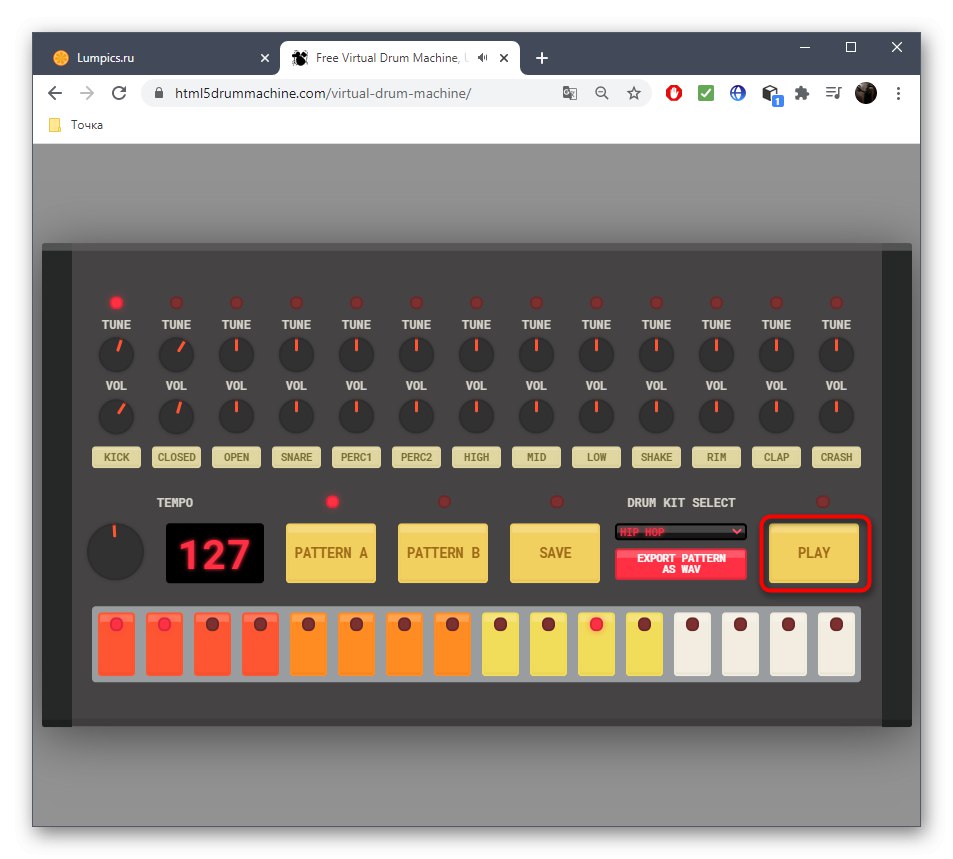
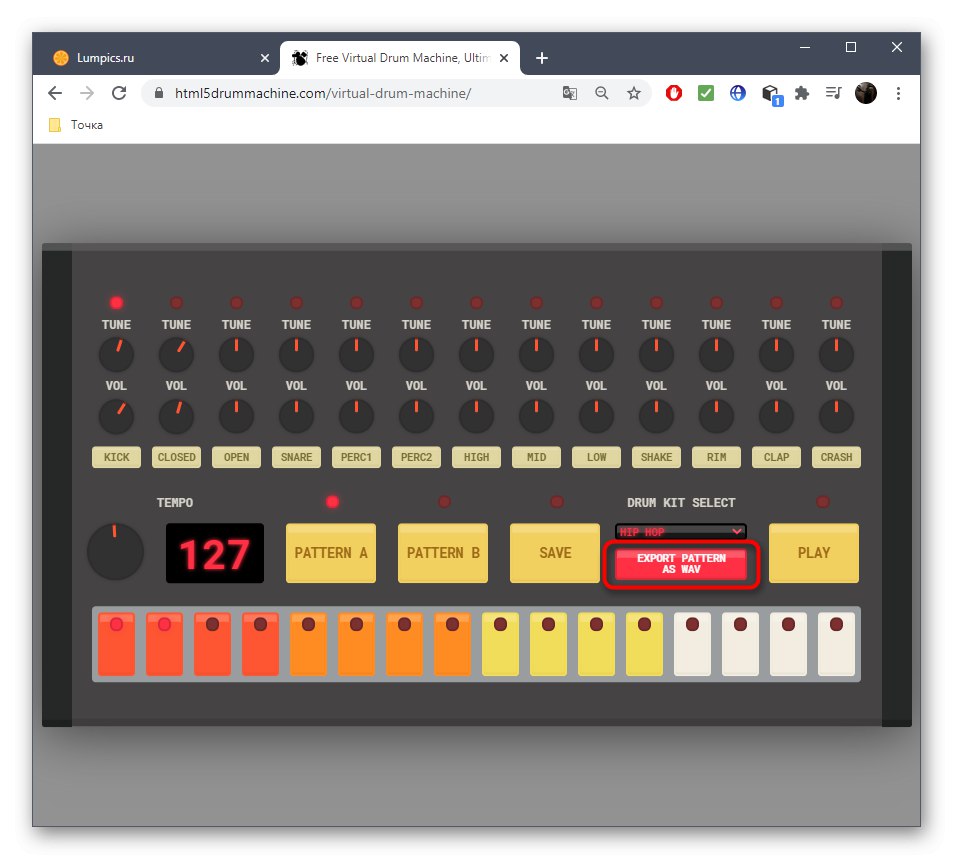
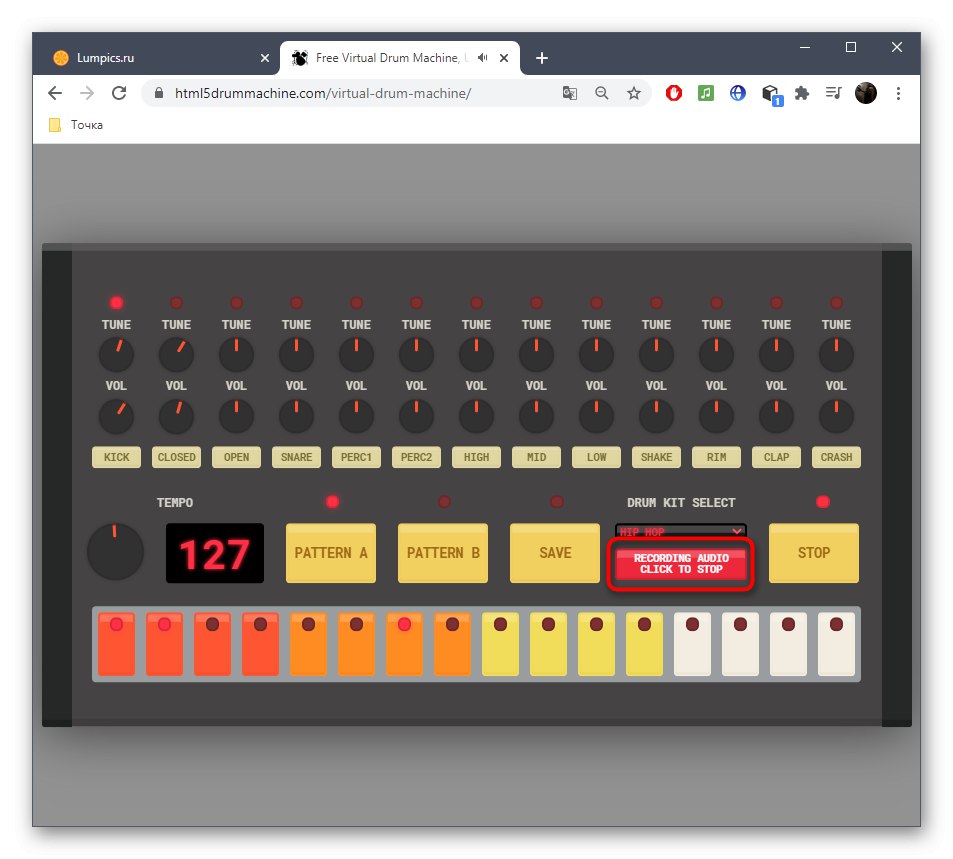
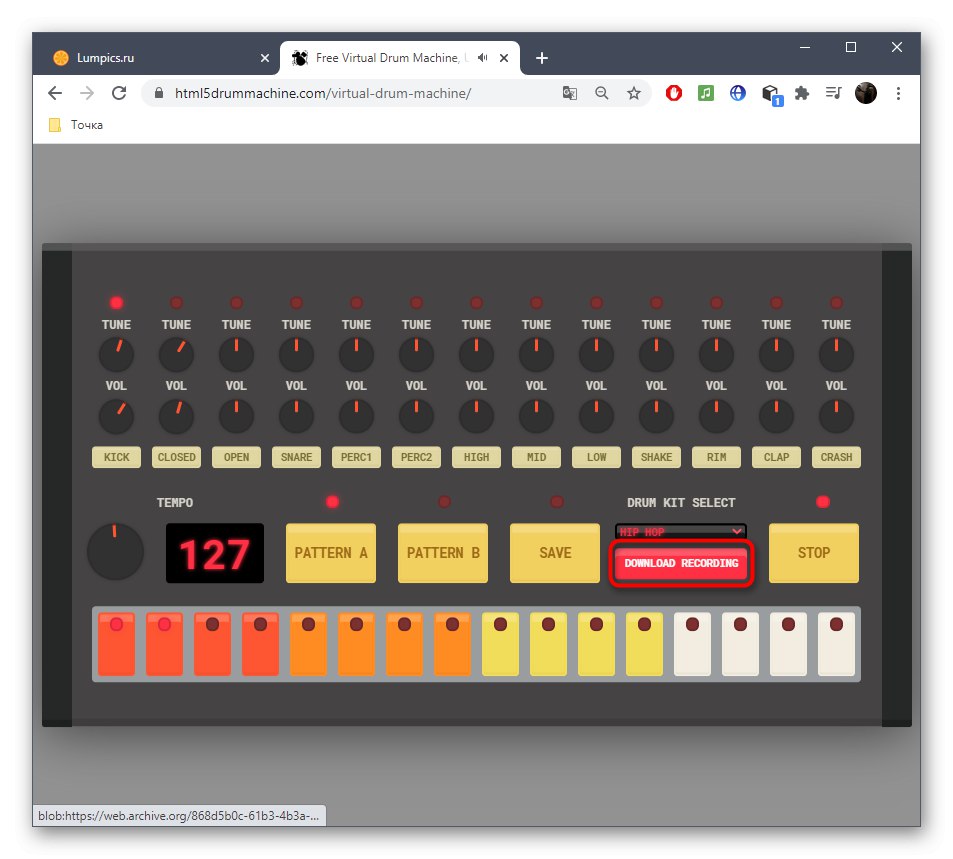
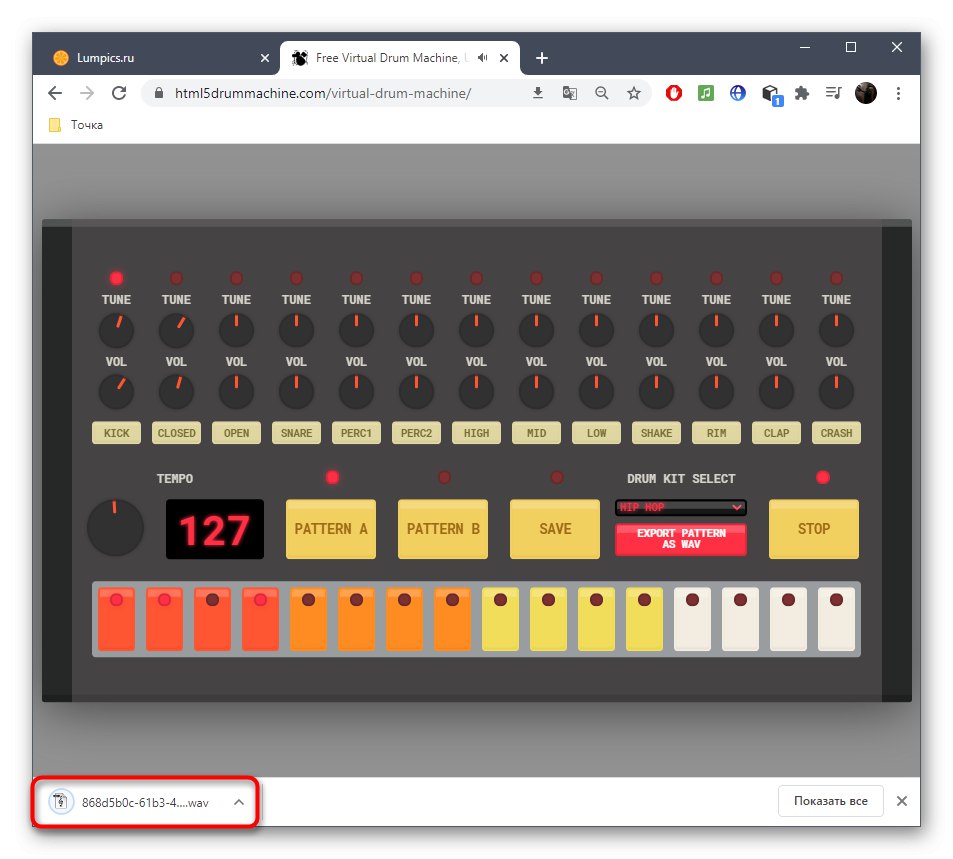
الطريقة الثالثة: BeepBox
BeepBox هي خدمة موضوعية أخرى عبر الإنترنت لا تسمح لك بإنشاء إيقاع فحسب ، بل تكوين كامل ، وبناء تسلسل تشغيل. قد يكون من الصعب فهم الواجهة ، لأنها محددة للغاية ، لذلك ننصحك بقراءة التعليمات التالية.
انتقل إلى خدمة BeepBox عبر الإنترنت
- فور النقر فوق الارتباط أعلاه ، سيتم نقلك إلى صفحة المحرر ، حيث يمكنك البدء في إنشاء التكوين الخاص بك. سترى أن المسارات مقسمة إلى كتل. يتم تعيين صوت خاص لكل كتلة ، ويتم تقسيمها أيضًا إلى مقاييس.
- ضع ملاحظات ذات أطوال مختلفة في أماكن محددة لإنشاء إيقاعك ولحنك. استمع إلى النتيجة على الفور من خلال النقر فوق الفراغ للتشغيل.
- تم تكوين كل كتلة من الكتل الموجودة مسبقًا لصوت معين ، لذلك إذا لزم الأمر ، يمكنك تغييرها عن طريق فتح القائمة المنسدلة "اكتب".
- خذ وقتًا إضافيًا لتخصيص الأغنية. هنا ، اضبط الإيقاع والإيقاع وقم بتشغيل التردد ، إذا لزم الأمر ، وقم أيضًا بتعيين ملاحظة البداية.
- تتوفر إعدادات مفصلة لكل آلة ، مما يسمح لك بتحويل صوتها بالكامل. بفضلهم ، يمكنهم جعل الصوت يشبه إلى حد ما جهاز إيقاع حقيقي.
- بشكل افتراضي ، يتم تشغيل مقياس واحد فقط ، وهو مطلوب للتكرار العادي. إذا لزم الأمر ، قم بإطالة رأس التشغيل عن طريق سحبها إلى الكتلة المطلوبة.
- قم بتشغيل مسار ، وإرجاعه ، والتحكم في مستوى الصوت باستخدام العديد من الأدوات المتاحة الموجودة في اللوحة العلوية.
- عند الانتهاء ، يمكنك المتابعة لحفظ التكوين عن طريق فتح القائمة "ملف".
- في ذلك ، حدد العنصر "تصدير أغنية".
- اضبط الخيارات وأكد تنزيل الملف بتنسيق WAV أو MP3.